Edición de fotos sin la tienda en la ficha 4 rincón
El Galaxy Tab 4 cámara NOOK es muy básico, pero es, sin embargo, una cámara y el ojo del fotógrafo que más importa. Pero incluso el mejor fotógrafo necesita para entrar en el cuarto oscuro - o ahora, el cuarto oscuro digital - para ajustar el brillo o el contraste. La aplicación Fotos, de Google, hace todo eso y mucho más.
Edición con la aplicación Fotos
Mostrar una imagen pulsando la versión pequeña. A continuación, toque en el icono Editar (lápiz) en la parte inferior izquierda.
Los controles son en la parte inferior de la pantalla:
Auto. Experimente con dos ajustes: Normal y Alto. Un icono en el centro superior le permite flashear entre las versiones mejoradas y originales. Para aplicar la configuración, toque la marca- cheque para cancelar el efecto, pulse X.
Recortar. Arrastre un tirador en la esquina, superior o inferior para recortar la imagen. La sección de la imagen que se eliminará oscurezca. Cuando termine, pulse la marca de verificación para aceptar o puntee en la X para abandonar el cultivo.
Girar. Puede girar la parte central de la imagen tanto como 45 grados a la izquierda oa la derecha.
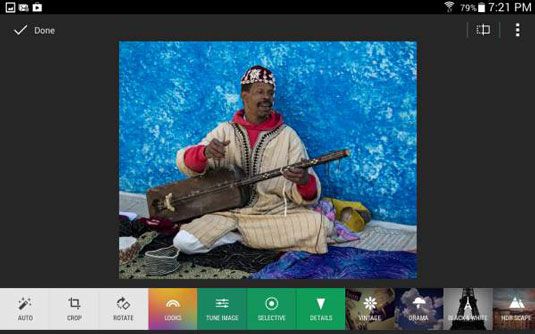
Parece. Toque el icono de arco iris centrado sobre la imagen para ir y venir entre el archivo ajustado y original.
Tune. Toque y mantenga en cualquier lugar del golpe imagen- abajo para mostrar un menú que ofrece brillo, contraste, saturación, sombras, y el calor. Seleccione una y mueva el dedo fuera del menú. A continuación, toque la imagen y deslizar a izquierda o derecha para aplicar uno de los ajustes en una escala de -100 a +100. El punto 0 representa la imagen sin ajustar.
Selectivo. Este control - no está bien diseñado en la edición actual de la aplicación - le permite seleccionar un efecto avanzado y lo aplica a partes de la imagen. Es posible que desee esperar a la próxima versión de esta aplicación antes de perder el tiempo aquí.
Detalles. Elija entre dos tipos de nitidez de imagen. Toque y mantenga en cualquier parte del imagen- luego deslizar hacia abajo para mostrar el menú. Seleccione una herramienta y, a continuación, deslice hacia la izquierda o la derecha para aplicarlo.
Deslice las herramientas en la parte inferior de la imagen a la izquierda para mostrar plenamente ocho opciones más. Incluyen Vintage, Drama, Negro Blanca, Retrolux, Enfoque central, cambio de inclinación, y Marcos.
Los ajustes que realice utilizando fotos puede ser cumulative- puedes pasar de efecto para efectuar y seguir añadiendo cambios. Cuando finalmente salvar su imagen, que es una copia del original- la versión no editada se mantiene, también.
Para esta imagen, de la isla de esclavos de Gor # 233-e en Dakar, Senegal, el contraste fotógrafo ajustado y luego se aplica un filtro naranja para mejorar el contraste.
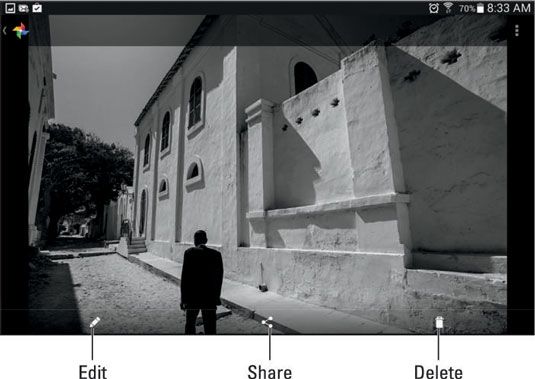
Compartir y archivado
Puede compartir cualquier imagen desde la aplicación Fotos tocando la Parte (de dos vías) icono en la parte inferior de la imagen.
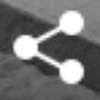
Un viaje rápido a la configuración le permite guardar todas las fotos que tomas con la ficha 4 NOOK a su cuenta de Google+. Y allí, la nube tiene otro más potente editor, denominado Mejora automática. Para copia de seguridad automática, toque en el icono Menú en la parte superior derecha y luego activar la opción.






